Grafikkarte leiser machen: Säubern und Heruntertaken
- Grafikkarte leiser machen: Tipps und Anleitungen für den Kühler-Tausch
- Grafikkarte leiser machen: Säubern und Heruntertaken
- Grafikkarte leiser machen: Kühler wechseln
Ein Grafikprozessor verbraucht Strom und es entsteht Hitze. Sind Sie in Windows unterwegs, sind die Rechenkerne nur minimal beschäftigt. Dann reicht sogar eine Passivkühlung (ohne Lüfter). Wird es anspruchsvoller, wird die GPU richtig heiß. Schnelle Grafikkarten mit schlechten Kühlern können u...

Ein Grafikprozessor verbraucht Strom und es entsteht Hitze. Sind Sie in Windows unterwegs, sind die Rechenkerne nur minimal beschäftigt. Dann reicht sogar eine Passivkühlung (ohne Lüfter). Wird es anspruchsvoller, wird die GPU richtig heiß. Schnelle Grafikkarten mit schlechten Kühlern können unter Maximallast ruckzuck 90 bis 100 Grad Celsius erreichen. Diese Hitze wird zumeist über Wärmeleitpaste an einen Kühlblock weitergegeben. Bei vielen aktuellen Grafikkarten übernehmen sogenannte Heatpipes dann die Weiterleitung an ein Raster aus feinen Lamellen, durch das ein oder mehrere Ventilatoren dann kühle Luft jagen.
Kommt kühle Luft ins Gehäuse, die der GPU-Lüfter übernehmen kann, vergrößert sich der Kühlungseffekt. Nach der Güte des Kühlkörpers und der Ventilatoren (und der Lufttemperatur im Gehäuse) richtet sich die Temperatur im Grafikchip. Ist diese niedrig, müssen die Lüfter weniger stark drehen. Führt der Kühler nicht genügend Wärme ab, können die Temperaturen bis zum Maximum ansteigen, bei dem aktuelle Grafikkarten eine Drosselung der Arbeitsgeschwindigkeit durchführen. Früher sind Chips gerne auch mal durchgeraucht. Diese Zeiten sind bei hochwertigen Grafikkarten in der Regel vorbei.
Tipp 1: Staub entfernen
Genau wie im Gehäuse kann Staub im Lamellenraster die Leistung eines Grafikkartenkühlers beeinträchtigen. Deswegen sollten Sie die Grafikkarte zu Beginn einfach mal ausbauen, und kräftig durchpusten. Ideal wäre ein kleines Druckluftgebläse, das jedweden Dreck restlos entfernt. Passen Sie jedoch auf, die Grafikkarte nicht zu beschädigen.
Tipp 2: Lüfter und GPU-Takt drosseln
Wer die 3D-Leistung aktueller Grafikkarten nicht braucht und lediglich die im 2D-Betrieb unter Windows auftretenden, nervigen Dauergeräusche loswerden will, kann an der Drehzahl für den Lüfter und am Takt des Grafikkarten-Chips drehen - per Software. Das Tool MSI Afterburner ist hierbei zu empfehlen. Das dient vielen Gamern eigentlich zum Übertakten, doch in die andere Richtung geht es auch.
- Hinweis: Die Garantiefrage ist bei jedem Händler oder Hersteller unterschiedlich zu beantworten. Während Übertakten meist mit dem Verlust der Garantie verbunden ist, kann es bei anderen Anbietern für den entgegengesetzten Fall auch besser aussehen. In der Regel gilt aber jedwede Änderung an der Grafikkarte als würdig für einen Garantieverlust. Fragen Sie zur Sicherheit nach, bevor Sie Änderungen an den Spezifikationen vornehmen.
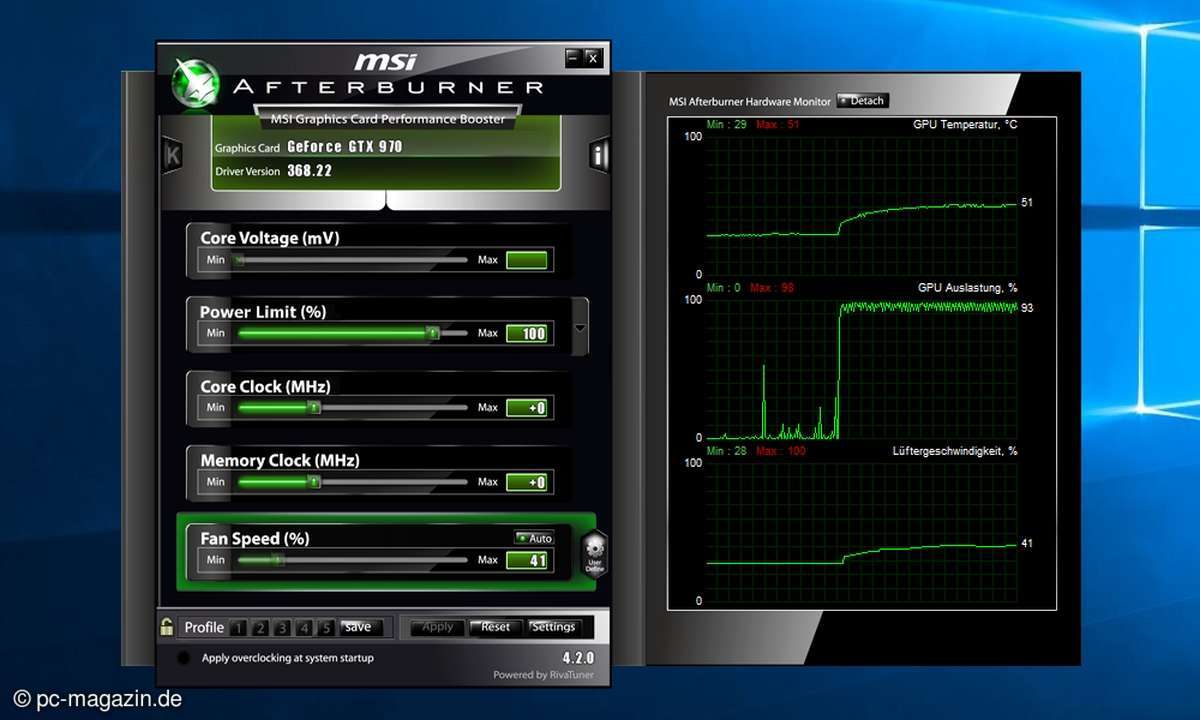
Nach der Installation und dem Start des Tools MSI Afterburner haben Sie je nach Grafikkarte verschiedene Regler, unter anderem sollten GPU-Takt und Lüfterdrehzahl dabei sein. Wir brauchen nur diese beiden. MSI Afterburner zeigt Ihnen dazu die Temperatur der GPU an. Diese sollten Sie bei Änderungen an der Grafikkarte stets im Blick behalten. Idealerweise sollte sie 60 bis 70 Grad nicht überschreiten. Es gilt: je niedriger, desto besser - denn wir wollen den Lüftern nicht unnötig viel Arbeit aufhalsen.
Wenn Sie die Geräuschkulisse der Grafikkarte eindämmen wollen, müssen Sie die Lüfterautomatik ausschalten. Das passiert, indem Sie unten auf den Knopf "Auto" klicken - das grüne Licht deaktiviert sich. Bestätigen Sie unten anschließend mit "Apply". Dann können Sie den Lüfter regulieren. Unternehmen Sie stets kleine Schritte und bestätigen Sie jeweils mit "Apply".
Beobachten Sie dabei die Temperatur. Idealerweise nutzen Sie den Rechner dabei ganz normal im 2D-Betrieb unter Windows und schauen, wie die Grafikkarte über mehrere Minuten beansprucht wird und wie viel Hitze sie dabei erzeugt. Hochauflösende Videos anschauen eignet sich dabei genau wie das Surfen auf verschiedenen Webseiten. Sind Sie mit der Lautstärke zufrieden und die Temperaturen sind OK, sind Sie schon fertig. Schnellt die Temperatur jedoch in die Höhe, sollten Sie gleichzeitig den GPU-Takt herunterschrauben. So entsteht weniger Wärme, der Lüfter muss also nicht aufs Gas treten. Suchen Sie für sich den besten Kompromiss aus angenehmer Lautstärke und ausreichender Leistung. Dazu wiederholen wir: Verlieren Sie nicht die Temperaturen aus den Augen!
Um die Änderungen dauerhaft zu behalten, stellen Sie in den Einstellungen (Settings) sicher, dass MSI Afterburner zum Windows-Start ausgeführt wird. Setzen Sie auf der Oberfläche unten links den Haken bei "Apply overclocking at system startup".
Auf der nächsten Seite lesen Sie, was Sie machen können, wenn das alles nichts hilft.











